عام طور پر، آپ اپنے Debian 12 ڈیسک ٹاپ/سرور آپریٹنگ سسٹم کے ایک نیٹ ورک انٹرفیس پر ایک واحد IP ایڈریس سیٹ کرتے ہیں۔ بعض اوقات، آپ کو اپنے Debian 12 سسٹم پر سیٹ کرنے کے لیے متعدد IP ایڈریسز کی ضرورت ہو سکتی ہے، لیکن ہو سکتا ہے کہ آپ کے کمپیوٹر پر متعدد نیٹ ورک انٹرفیس انسٹال نہ ہوں۔ اگر ایسا ہے تو، آپ اپنے Debian 12 سسٹم کے ایک نیٹ ورک انٹرفیس پر بہت آسانی سے متعدد IP ایڈریس سیٹ کر سکتے ہیں۔
اس آرٹیکل میں، ہم آپ کو دکھائیں گے کہ Debian 12 ڈیسک ٹاپ اور Debian 12 سرور آپریٹنگ سسٹم کے ایک ہی نیٹ ورک انٹرفیس پر متعدد IP پتوں کو کنفیگر کرنے کا طریقہ۔
مواد کا موضوع:
- ڈیبین 12 ڈیسک ٹاپ کے سنگل نیٹ ورک انٹرفیس پر ایک سے زیادہ IP پتوں کو ترتیب دینا
- ڈیبین 12 سرور کے سنگل نیٹ ورک انٹرفیس پر ایک سے زیادہ IP پتوں کو ترتیب دینا
- نتیجہ
ڈیبین 12 ڈیسک ٹاپ کے سنگل نیٹ ورک انٹرفیس پر ایک سے زیادہ IP پتوں کو ترتیب دینا
اگر آپ Debian 12 ڈیسک ٹاپ آپریٹنگ سسٹم استعمال کر رہے ہیں، تو آپ نیٹ ورک مینیجر کمانڈ لائن ٹول استعمال کر سکتے ہیں جو کہ 'nmcli' ہے تاکہ ایک ہی نیٹ ورک انٹرفیس پر ایک سے زیادہ IP ایڈریسز کو بہت آسانی سے کنفیگر کیا جا سکے۔ نیٹ ورک مینیجر کمانڈ لائن ٹول کا استعمال کرتے ہوئے ایک ہی نیٹ ورک انٹرفیس میں متعدد IP ایڈریس ترتیب دینے کا عمل جو کہ 'nmcli' ہے وہی ہے۔ ایک مقررہ IP ایڈریس ترتیب دینا . لہذا، اس سیکشن میں، ہم آپ کو صرف اختلافات دکھائیں گے۔ مزید معلومات کے لیے، پر مضمون پڑھیں Debian 12 پر ایک فکسڈ IP ایڈریس کیسے تفویض کریں۔ .
نیٹ ورک مینیجر کنکشن کا نام تلاش کرنے کے لیے جسے آپ متعدد IP پتوں میں کنفیگر کرنا چاہتے ہیں، درج ذیل کمانڈ کو چلائیں:
$ nmcli کنکشن
اگر آپ کے Debian 12 ڈیسک ٹاپ سسٹم پر ایک ہی نیٹ ورک انٹرفیس ہے تو نیٹ ورک مینیجر کنکشن کا نام 'وائرڈ کنکشن 1' ہونا چاہیے۔ ہمارے معاملے میں، نیٹ ورک مینیجر کنکشن 'وائرڈ کنکشن 1' فزیکل نیٹ ورک انٹرفیس کا انتظام کر رہا ہے جو 'ens32' ہے۔
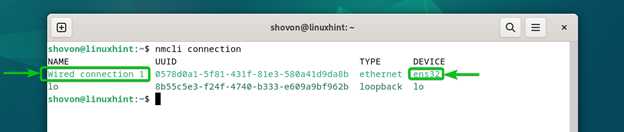
نیٹ ورک مینیجر کنکشن 'وائرڈ کنکشن 1' کو کنفیگر کرنے کے لیے، درج ذیل کمانڈ کو چلائیں:
$ nmcli کنکشن میں ترمیم کریں۔ 'وائرڈ کنکشن 1'
نیٹ ورک مینیجر کنکشن ایڈیٹر کو کھولنا چاہیے۔
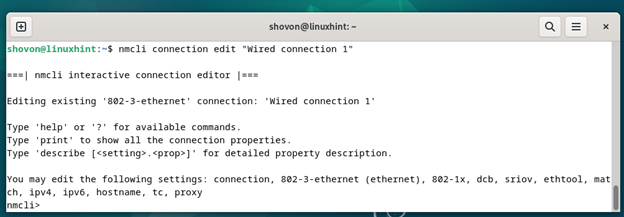
سب سے پہلے، آپ کو وہ IP ایڈریس دوبارہ ترتیب دینا ہوگا جو آپ نے نیٹ ورک مینیجر کنکشن پر پہلے ہی سیٹ کر رکھا ہے۔
ایسا کرنے کے لیے، درج ذیل کمانڈ کو چلائیں:
$ سیٹ ipv4.addresses
ایک بار جب آپ کو IP ایڈریس درج کرنے کا اشارہ کیا جائے تو بس دبائیں <درج کریں> .
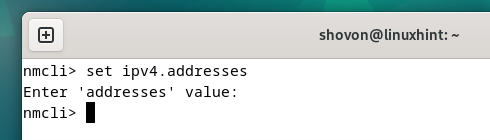
جیسا کہ آپ دیکھ سکتے ہیں، نیٹ ورک مینیجر کنکشن کے لیے کوئی IP ایڈریس سیٹ نہیں ہے۔
$ ipv4.address پرنٹ کریں۔
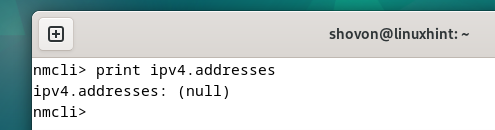
192.168.189.51، 192.168.189.52، اور 192.168.189.53 IP پتے اور ان سب کے لیے 24 بٹ سب نیٹ ماسک سیٹ کرنے کے لیے، درج ذیل کمانڈ کو چلائیں:
$ سیٹ ipv4.addresses 192.168.189.51 / 24 ,192.168.189.52 / 24 ,192.168.189.53 / 24

تبدیلیوں کو محفوظ کرنے کے لیے درج ذیل کمانڈ کو چلائیں:
$ مسلسل محفوظ کریں

نیٹ ورک کی تبدیلیوں کو لاگو کرنے کے لیے، درج ذیل کمانڈ کو چلائیں:
$ محرک کریں

نیٹ ورک مینیجر کنکشن ایڈیٹر سے باہر نکلنے کے لیے، درج ذیل کمانڈ کو چلائیں:
$ چھوڑو
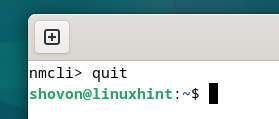
جیسا کہ آپ دیکھ سکتے ہیں، 192.168.189.51، 192.168.189.52، اور 192.168.189.53 IP پتے 'ens32' نیٹ ورک انٹرفیس کے لیے سیٹ کیے گئے ہیں (جس کا انتظام نیٹ ورک مینیجر کنکشن 'وائرڈ کنکشن 1' کے ذریعے کیا جاتا ہے)۔
$ آئی پی a
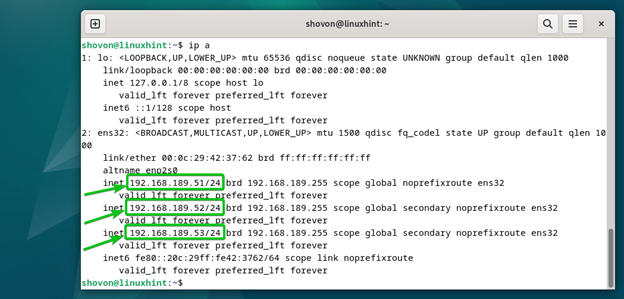
ڈیبین 12 سرور کے سنگل نیٹ ورک انٹرفیس پر ایک سے زیادہ IP پتوں کو ترتیب دینا
اگر آپ Debian 12 سرور آپریٹنگ سسٹم استعمال کر رہے ہیں، تو آپ کو استعمال کرنا ہوگا۔ /etc/network/interfaces ایک ہی نیٹ ورک انٹرفیس پر متعدد IP پتوں کو ترتیب دینے کے لیے فائل۔ کا استعمال کرتے ہوئے ایک نیٹ ورک انٹرفیس میں متعدد IP پتوں کو ترتیب دینے کا عمل /etc/network/interfaces فائل ہے ایک مقررہ IP ایڈریس ترتیب دینے کی طرح . لہذا، اس سیکشن میں، ہم آپ کو صرف اختلافات دکھائیں گے۔ مزید معلومات کے لیے، پر مضمون پڑھیں Debian 12 پر ایک فکسڈ IP ایڈریس کیسے تفویض کریں۔ .
نیٹ ورک انٹرفیس کا نام تلاش کرنے کے لیے جسے آپ متعدد IP پتوں میں کنفیگر کرنا چاہتے ہیں، درج ذیل کمانڈ کو چلائیں:
$ آئی پی a
ہمارے معاملے میں، نیٹ ورک انٹرفیس کا نام 'ens32' ہے جیسا کہ آپ درج ذیل اسکرین شاٹ میں دیکھ سکتے ہیں:
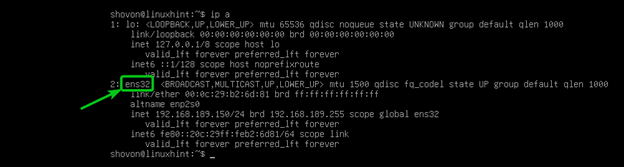
کھولو /etc/network/interfaces نینو ٹیکسٹ ایڈیٹر کے ساتھ فائل درج ذیل ہے:
$ sudo نینو / وغیرہ / نیٹ ورک / انٹرفیس
'ens32' نیٹ ورک انٹرفیس کے لیے 192.168.189.51، 192.168.189.52، اور 192.168.189.53 IP ایڈریس اور 24 بٹ سب نیٹ ماسک (ان سب کے لیے) کنفیگر کرنے کے لیے نشان زد لائنوں میں ٹائپ کریں۔
- یہ لائنیں استعمال ہوتی ہیں۔ ایک مستحکم/مقررہ IP ایڈریس ترتیب دیں۔ 'ens32' نیٹ ورک انٹرفیس کے لیے 192.168.189.51 کا۔
- یہ لائنیں 'ens32' نیٹ ورک انٹرفیس کے لیے 192.168.189.52 کے IP ایڈریس کو کنفیگر کرنے کے لیے استعمال ہوتی ہیں۔
- یہ لائنیں 'ens32' نیٹ ورک انٹرفیس کے لیے 192.168.189.53 کے IP ایڈریس کو کنفیگر کرنے کے لیے استعمال ہوتی ہیں۔
ایک بار جب آپ کنفیگریشن مکمل کرلیں تو دبائیں۔
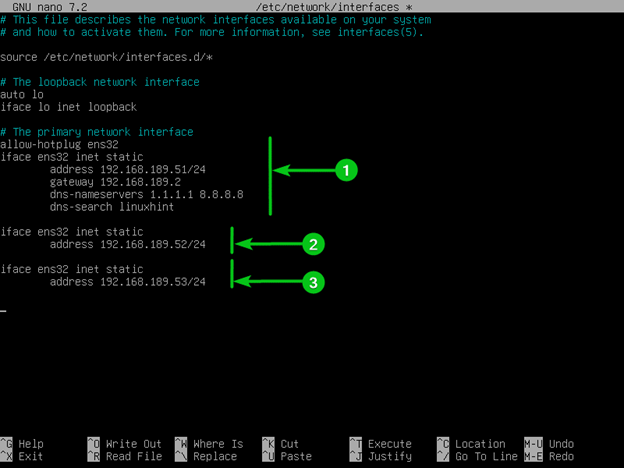
تبدیلیاں اثر انداز ہونے کے لیے، اپنے Debian 12 سرور سسٹم کی نیٹ ورکنگ سروس کو درج ذیل کمانڈ کے ساتھ دوبارہ شروع کریں:
$ sudo systemctl networking.service کو دوبارہ شروع کریں۔
جیسا کہ آپ دیکھ سکتے ہیں، 192.168.189.51، 192.168.189.52، اور 192.168.189.53 IP پتے 'ens32' نیٹ ورک انٹرفیس کے لیے سیٹ کیے گئے ہیں۔
$ آئی پی a
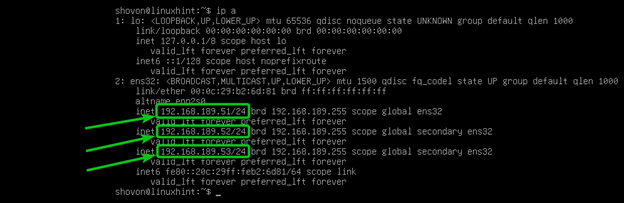
نتیجہ
اس آرٹیکل میں، ہم نے آپ کو دکھایا کہ نیٹ ورک مینیجر کمانڈ لائن ٹول جو کہ 'nmcli' ہے کا استعمال کرتے ہوئے Debian 12 ڈیسک ٹاپ سسٹم کے ایک نیٹ ورک انٹرفیس پر ایک سے زیادہ IP ایڈریس کو کنفیگر کرنے کا طریقہ۔ ہم نے آپ کو یہ بھی دکھایا کہ ڈیبین 12 سرور سسٹم کے ایک ہی نیٹ ورک انٹرفیس پر ایک سے زیادہ IP پتوں کو کس طرح ترتیب دیا جائے۔ /etc/network/interfaces فائل Debian 12 ڈیسک ٹاپ/سرور سسٹم پر جامد/مقررہ IP ایڈریس ترتیب دینے کے بارے میں مزید معلومات کے لیے، اس مضمون کو پڑھیں .